¿Su computadora portátil se está agotando rápidamente? ¿Notas un sobrecalentamiento anormal? La fuente del problema podría ser un software que consume mucha energía y que está acaparando los recursos del sistema. Afortunadamente, el Administrador de tareas Windows ofrece herramientas valiosas para identificar y finalizar estos programas de software que consumen mucha energía.
Detectar software que consume mucha energía
Paso 1: abra el Administrador de tareas:
- Ctrl + Shift + Esc al mismo tiempo .
- Haga clic derecho en la barra de tareas y seleccione Administrador de tareas .
- función de búsqueda Windows escribiendo " Administrador de tareas ".

De forma predeterminada, se abrirá en una pestaña que muestra todos los procesos que se ejecutan en su sistema:

Paso 2: Ver la pestaña "Detalles"
pestaña Detalles no está visible, haga clic en Más detalles en la parte inferior de la ventana.
Paso 3: habilite la visualización del consumo de energía:
- Haga clic derecho en el encabezado de cualquier columna y seleccione Mostrar columnas .
- Marque la Consumo de energía y haga clic en Aceptar .
Paso 4: Analizar el consumo de energía
- columna Consumo de Energía muestra el consumo instantáneo de cada proceso.
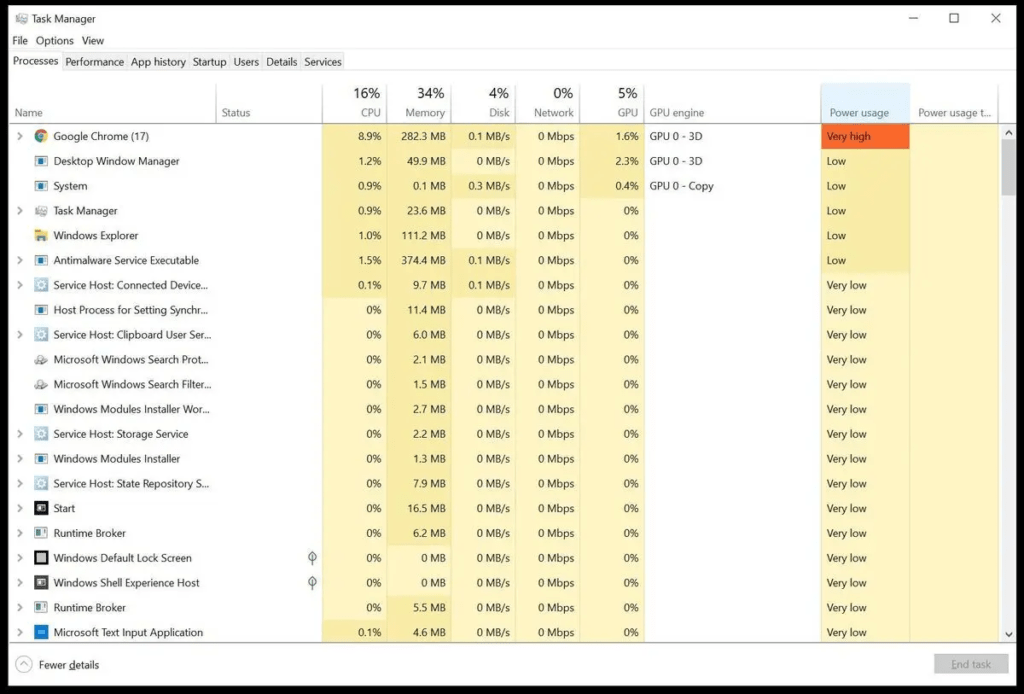
- Ordene los procesos en orden descendente haciendo clic en el encabezado de la columna.
- Identificar el software que muestra un consumo anormalmente alto.
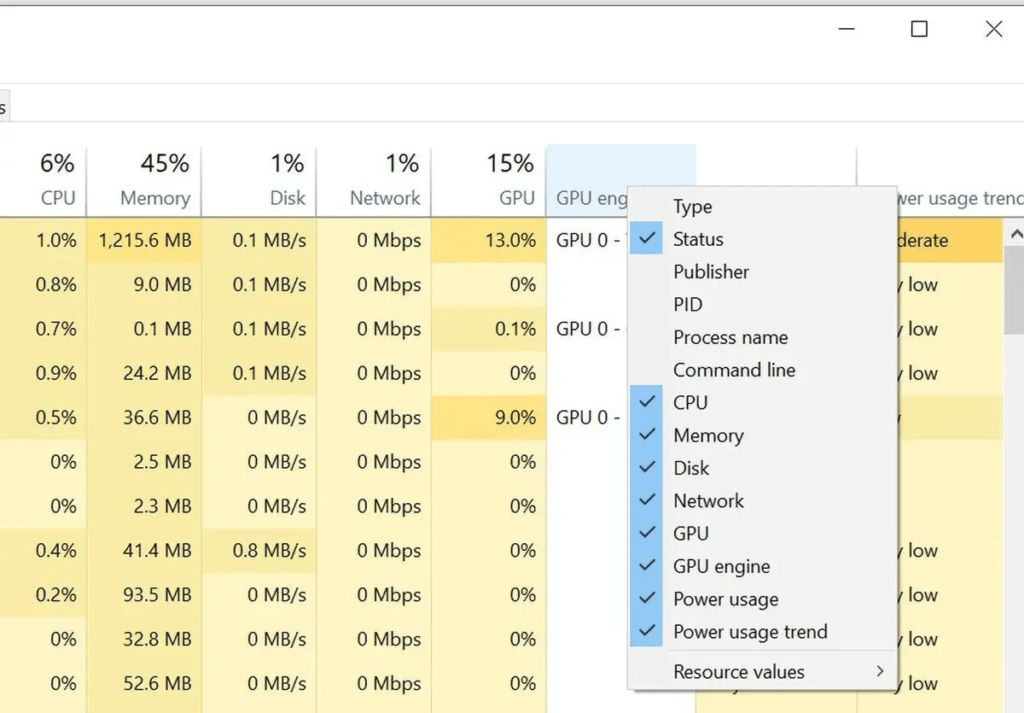
Comprender los datos del Administrador de tareas
- Consumo de Energía (W): Energía consumida por el proceso.
- Estado del proceso: indica si el proceso está activo o inactivo.
- Duración de la CPU: Tiempo empleado por el proceso utilizando la CPU.
- Memoria (privada): Cantidad de RAM utilizada por el proceso.
Ponga fin al software que consume mucha energía
1. Seleccione el proceso que consume mucha energía
- En el Administrador de tareas , haga clic en la Procesos .

- Identifique el proceso que desea detener.
- Haga clic en el proceso para seleccionarlo.
2. Finaliza el proceso
- Haga clic en el Finalizar tarea en la parte inferior de la ventana.
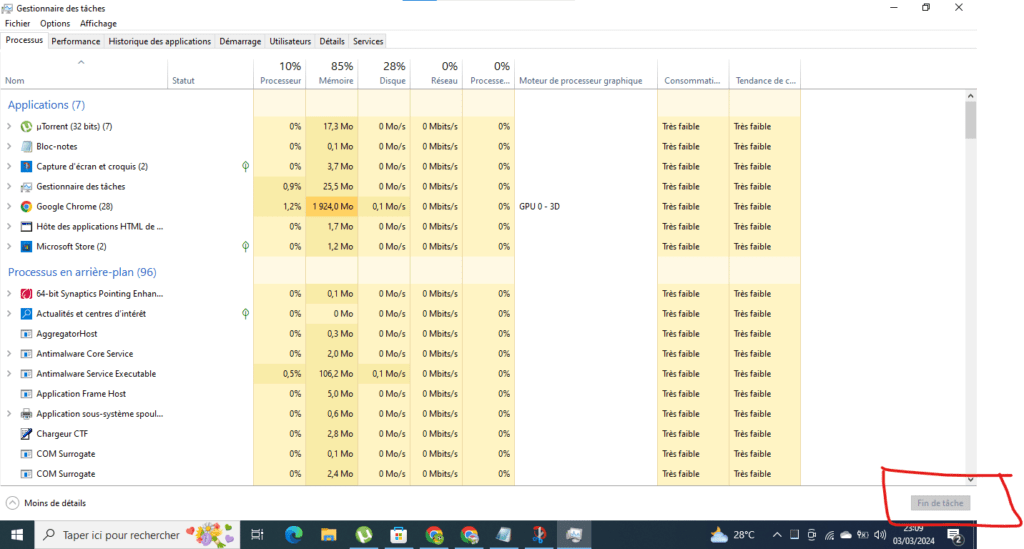
- Confirme la eliminación del proceso en la ventana emergente.
3. Monitorear el impacto de la eliminación de procesos
- Observe el consumo de energía después de finalizar el proceso.
- Comprueba si el problema está resuelto..
- Si el problema persiste, puede deberse a otro proceso o un problema de hardware.
Alternativas para limitar el consumo de energía
1. Actualizar software y controladores
- Las versiones recientes de software y controladores pueden ser más eficientes energéticamente .
- Busque actualizaciones disponibles e instálelas.
2. Cambiar la configuración del software
- Algunos programas ofrecen opciones para reducir el consumo de energía .
- Desactive las funciones que consumen mucha energía y que no utiliza.
3. Utilice software energéticamente eficiente
- Existen alternativas que consumen menos energía para muchos programas de software.
- Busque alternativas energéticamente eficientes al software que utiliza habitualmente.
Conclusión
El Administrador de tareas Windows es una poderosa herramienta para identificar y finalizar software que consume mucha energía. Si sigue los pasos de este artículo, puede mejorar la duración de la batería, reducir el sobrecalentamiento de la GPU y optimizar el rendimiento de su computadora.




